Synkronisera mappar var som helst på Mac med Dropbox, Google Drive
Miscellanea / / February 11, 2022
Dropbox premissen är enkel. Du får en mapp (a låda, om du vill) där du kan släppa allt du vill, som sedan säkerhetskopieras till Dropbox servrar och synkroniseras utan ansträngning mellan alla dina enheter (inklusive mobil). Det kanske är lite för enkelt.
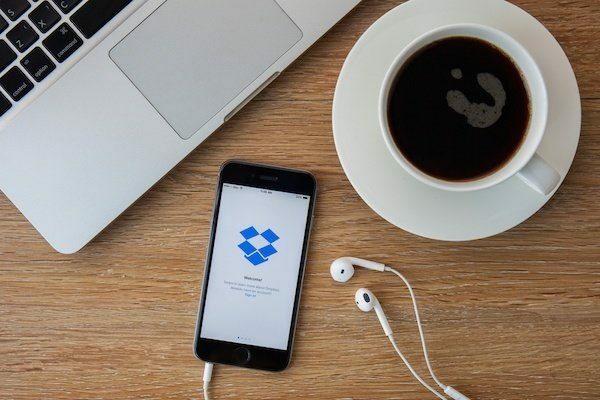
Du kan till exempel inte synkronisera filer som finns utanför Dropbox mapp. Du kan skapa symboliska länkar dig själv, men det kan vara jobbigt. När du använder Dropbox för att synkronisera en fil eller mapp kan du inte använda något annat. Till exempel kan en fil i din Dropbox-mapp inte också finnas i din Google Drive-mapp. Om du är en backup-fanatiker i flera lager kan detta vara en nedgång.
MacDropAny är en app som löser båda problemen (genom att skapa symboliska länkar åt dig).
Allt moln: Kolla in vår jämförelse mellan Dropbox, Google Drive och SpiderOak. Se också hur du kan säkerhetskopiera alla dina foton automatiskt från iPhone eller Android.
Hur man använder MacDropAny
MacDropAny är en processbaserad app. Du börjar med att välja den mapp du vill synkronisera.
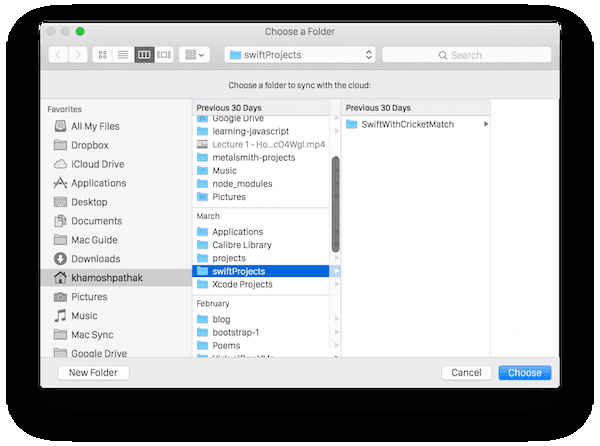
Sedan väljer du molnlagringstjänsten (Dropbox, Google Drive, Box, Mega, iCloud Drive, OneDrive eller MediaFire). Jag har klienter för Dropbox och Google Drive installerade så först gick jag med Dropbox.
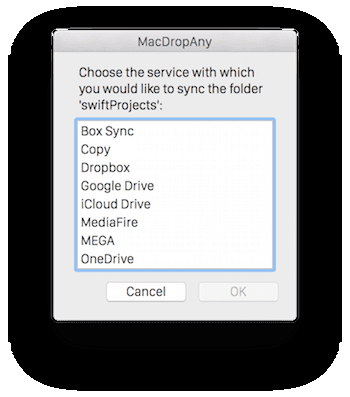
Detta öppnar Dropbox-mappen. Nu måste du välja mappen där du vill att de lokala filerna ska synkroniseras. Du kan välja att synkronisera till rotmappen eller skapa en ny mapp. Autentisera och du är klar.
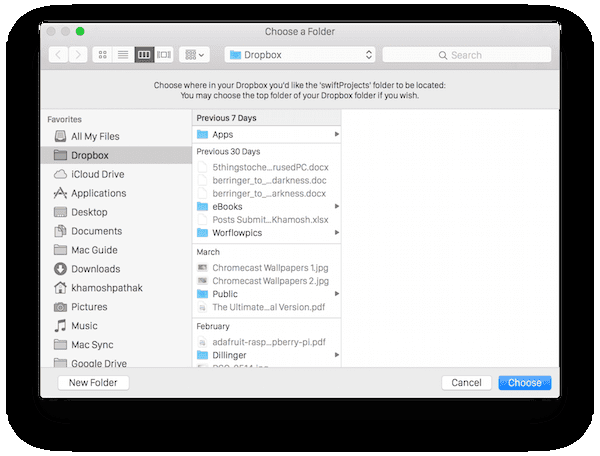
Nu kommer den lokala filen att vara länkad till Dropbox. När du gör ändringar i den lokala filen synkroniseras den med Dropbox-instansen.
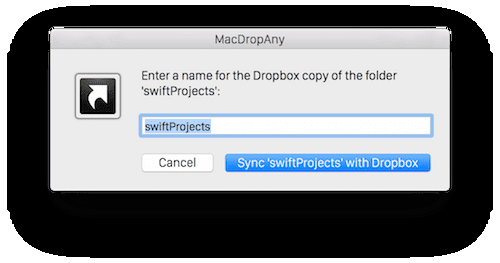
Synkronisera samma fil med flera molnsäkerhetskopieringstjänster
Efter att jag lagt till en mapp i Dropbox bestämde jag mig för att göra samma sak med Google Drive. Processen är densamma. Endast när du väljer tjänsten för molnsäkerhetskopiering väljer du Google Drive.
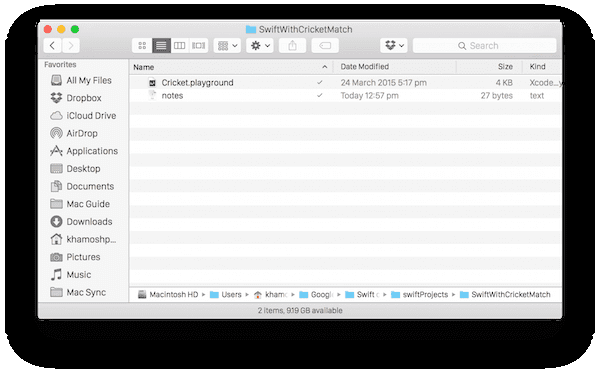
Det hela fungerade alldeles utmärkt. För att testa det skapade jag en ny fil i mappen och den synkroniserades omedelbart med både Dropbox och Google Drive. För att vara extra säker gick jag till Dropbox och öppnade filen därifrån också. Inga problem.
Detta är en liten funktion men med stora konsekvenser.
Möjligheten att synkronisera filer, mappar och appar utanför Dropbox eller Google Drive är redan utmärkt. Du kan säkerhetskopiera appar, appdata, även iCloud-säkerhetskopior den här vägen.
Men möjligheten att säkerhetskopiera en fil mellan två tjänster är bara overklig. Detta innebär att även om en säkerhetskopieringstjänst av någon anledning tar kål på dig, så har du en annan redo att gå.
Hur kommer du att använda MacDropAny?
Hur planerar du att använda den här nyfunna synkroniseringslösningen från Dropbox? Dela med oss i kommentarerna nedan.
Senast uppdaterad den 3 februari 2022
Ovanstående artikel kan innehålla affiliate-länkar som hjälper till att stödja Guiding Tech. Det påverkar dock inte vår redaktionella integritet. Innehållet förblir opartiskt och autentiskt.



